Структура окна Почты Windows
Структура окна Почты Windows
Рассмотрим основные элементы интерфейса программы Почта Windows и способы их настройки.
Рабочая область главного окна разбита на три части (рис. 4.41).
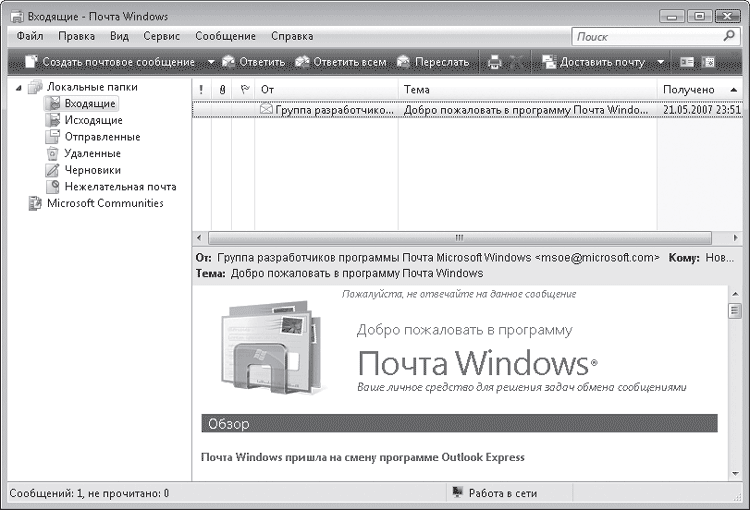
Рис. 4.41. Окно Почты Windows
Слева находится дерево папок для сортировки сообщений. В Почте Windows письма распределяются в каталоги по следующим принципам.
• В папку Входящие помещаются письма, приходящие от других пользователей.
• Папка Исходящие предназначена для временного хранения сообщений, подготовленных к отправке.
• В папке Отправленные остаются копии всех отосланных вами писем.
• В папку Удаленные автоматически помещаются сообщения, удаленные из любой другой папки.
• Папка Черновики предназначена для хранения недописанных писем, а также для сообщений, которые должны быть отправлены позже.
• Корреспонденция, определенная как возможный спам, попадает в папку Нежелательная почта.
Не советую очищать эту папку, не просмотрев ее содержимое, так как фильтры нежелательной почты иногда классифицируют адресованные вам письма как рекламную или фишинговую рассылку, поэтому ожидаемое сообщение может и затеряться.
Сверху в правой части окна отображается список сообщений той папки, которая выделена щелчком кнопки мыши в дереве папок слева. Очевидно, следует выделить папку Входящие, чтобы иметь возможность просматривать вновь пришедшую корреспонденцию. Чтобы открыть письмо, выделите его щелчком кнопки мыши. Содержимое отобразится ниже в области просмотра.
Список сообщений можно сортировать по одному из параметров письма (теме, дате получения, имени отправителя, наличию вложения и др.). Для этого щелкните кнопкой мыши на соответствующем названии столбца в списке писем (например, чтобы отсортировать письма по имени отправителя, щелкните на заголовке столбца От).
Количество и порядок следования столбцов, отображающих различные параметры письма, можно изменить. Для этого выполните команду Вид ? Столбцы и в открывшемся окне (рис. 4.42) активизируйте отображение интересующих вас данных.
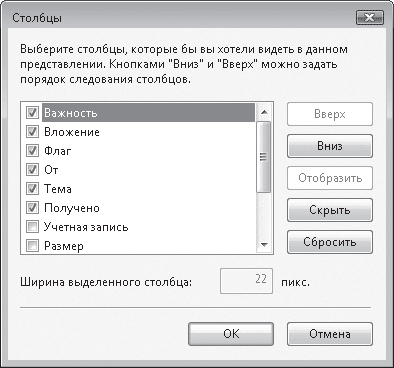
Рис. 4.42. Окно настройки отображения характеристик сообщений
При каждом запуске программа связывается с почтовым сервером: доставляет новые сообщения в папку Входящие и отправляет сообщения, написанные вами в автономном режиме работы (они находятся в папке Исходящие). Когда в папке Входящие появляются новые письма, ее название выделяется жирным шрифтом, а справа в скобках указывается количество непрочитанных сообщений. В списке писем заголовки непрочитанных сообщений также выделены жирным шрифтом.
По умолчанию приложение устанавливает связь с сервером каждые 30 минут для доставки корреспонденции. При необходимости вы можете получить и отправить почту в любой момент, нажав кнопку Доставить почту на панели инструментов.
Интервал времени, спустя который происходит доставка почты, можно изменить в окне настроек Почты Windows. Выполните команду Сервис ? Параметры. В открывшемся окне на вкладке Общие справа от флажка Проверять новые сообщения каждые … мин выставите нужное время.
В списке Если компьютер в это время не подключен к сети вы можете выбрать действие, которое предстоит выполнить программе при получении почты в том случае, если соединение с Интернетом окажется разорванным.
Автоматическое получение и отправка почты происходит и при запуске программы. За это отвечает флажок Доставлять почту в начале работы рассматриваемой вкладки.
Вы также можете указать системе, что после доставки почты соединение с Интернетом нужно разорвать. Для этого перейдите на вкладку Подключение и установите флажок Разрывать связь после отправки и получения сообщений.
Важнейшие команды главного меню продублированы на панели инструментов в виде кнопок. Их состав и внешний вид можно менять по собственному желанию. Щелкните правой кнопкой мыши на панели инструментов и выполните команду Настройка. Откроется окно, аналогичное окну, показанному на рис. 4.12, которое мы рассматривали, говоря об Internet Explorer, поэтому вы без труда сформируете нужный набор кнопок.
Помимо панели инструментов в главном окне Почты Windows есть панель поиска и панель представлений. За их отображение отвечают команды контекстного меню панели инструментов.
Чтобы найти сообщение, щелкните кнопкой мыши на папке, в которой оно находится, и введите в поле поиска запрос. В результате в списке сообщений отобразятся письма, в тексте или заголовках которых встретилось искомое слово.
Панель представлений позволяет отсортировать сообщения в списке по определенному признаку: вы можете скрыть прочитанные и пропущенные сообщения, только прочитанные или же отобразить все письма.
Более 800 000 книг и аудиокниг! 📚
Получи 2 месяца Литрес Подписки в подарок и наслаждайся неограниченным чтением
ПОЛУЧИТЬ ПОДАРОКДанный текст является ознакомительным фрагментом.
Читайте также
Виды почты.
Виды почты. Изначально FIDONet задумывалась как сеть для обмена личными письмами. Поэтому первым типом почты в FIDONet исторически оказалась сетевая почта или нетмейл (NetMail). Письмо, отправленное сетевой почтой, существует всегда в единственном экземпляре, который перемещается
Структура окна Почты Windows
Структура окна Почты Windows Рассмотрим основные элементы интерфейса программы Почта Windows и способы их настройки.Рабочая область главного окна разбита на три части (рис. 4.41). Рис. 4.41. Окно Почты WindowsСлева находится дерево папок для сортировки сообщений. В Почте Windows письма
8.2. Работа почты
8.2. Работа почты Рассмотрим работу ящиков на примере почтового клиента KMail — графическая программа, которая у вас должна быть, если установлен KDE. Для ее запуска из главного меню Linux выберите строку Internet/KMail. Перед вами откроется окно, как на рис. 8.1. Рис. 8.1. Главное окно
Получение почты
Получение почты Ничего принципиально нового в вопросах получения и отправки сообщений по сравнению с предыдущим уроком здесь нет. Так что знакомство с программой пройдет в теплой и дружественной обстановке. Приступим.Чтобы получить почту, необходимо нажать кнопку
19.4.6 URL электронной почты
19.4.6 URL электронной почты URL для отправки электронной почты:mailto:пользователь@размещение_почтыКак и для новостей, имя или адрес почтового шлюза указывается в конфигурационной информации
1.1. Гонки на выживание: Windows ХР, Windows Vista и Windows 7
1.1. Гонки на выживание: Windows ХР, Windows Vista и Windows 7 Время не стоит на месте, и уж тем более на месте не стоят новые технологии. Появление многоядерных процессоров, мощных видеокарт и других новых устройств, которые не могут полностью раскрыть свой потенциал в существующих
Структура пакета инсталляции Windows Installer
Структура пакета инсталляции Windows Installer Итак, что же представляет собой пакет инсталляции для Windows Installer? Обычно инсталляционные пакеты хранятся в файлах с расширением .msi и представляют собой реляционную базу данных, хранящую всю логику и данные, необходимые для
2.4. Стандартные диалоговые окна Windows
2.4. Стандартные диалоговые окна Windows Теперь рассмотрим, как можно только при помощи функций Windows API вызывать некоторые распространенные диалоговые окна. Чтобы использовать API-функции и структуры с информацией для этих диалоговых окон, необходимо подключить следующие
Слуховые окна и окна в крыше
Слуховые окна и окна в крыше Фактически наш дом, с конструктивной точки зрения, принял уже вполне законченный вид. Однако попробуем добавить к нему еще некоторые элементы, которые хоть и не обязательны, но нередко встречаются в различных коттеджах. Сначала построим одно
Первый запуск Почты Windows Live
Первый запуск Почты Windows Live Чтобы запустить установленную почтовую программу, нажмите кнопку Пуск и в открывшемся меню выберите пункт Почта Windows Live (1).Если этот значок в меню отсутствует, щелкните на пункте Все программы. В списке программ щелкните на пункте Windows Live —
Как устроено окно Почты Windows Live?
Как устроено окно Почты Windows Live? По умолчанию программа проверяет наличие новых писем на сервере и получает почту при запуске, а затем каждые 30 минут. Чтобы получить почту вручную, нажмите клавишу F5. Чтобы сохранить файл, прикрепленный к письму, щелкните правой кнопкой
Глава 8 Окна в Windows
Глава 8 Окна в Windows • Основные элементы окон• Изменение размеров и перемещение окон• Элементы управления• Контекстное меню• Типы оконНапомню, что в начале 1980-х годов появилась операционная система с так называемым графическим интерфейсом. Благодаря ему значительно
4.1.3. Получение почты
4.1.3. Получение почты Для работы с письмами удобно использовать кнопки на панели инструментов (рис. 4.5), каждая кнопка имеет подсказку, по которой становится понятным ее действие. Итак, для получения почты необходимо выполнить следующие действия:1. Нажать на кнопку
4.1.4. Отправка почты
4.1.4. Отправка почты Прежде чем отправить почту, необходимо сообщение создать и подготовить для отправки. Создать сообщение можно с нуля, а можно на основе полученного письма.Создание нового письмаДля создания письма с нуля используется кнопка Новое сообщение (New Message),